虽然win10现在占据着主流,但是win7却以界面美观、良好的稳定性及兼容性的优点,得到了不少用户的青睐,以至现在使用win7的用户还大有人在。接下来,小编就给大家介绍一下u盘安装win7 64位纯净版的操作方法。
随着科技的不断发展,我们生活中的电子设备是越来越多了,而其中电脑就成为了我们日常使用频率较高的一种工具。当然支配着电脑能够正常启动的要素之一就是操作系统,那要怎么使用u盘安装win7 64位纯净版呢?我们一起往下看~
准备工具:
8G空u盘一个
系统之家u盘启动盘制作工具,下载地址:http://www.kkzj.com/
win7 64位纯净版系统镜像文件,下载地址:http://xiaobai.ruanjiandown.com:7457/iso/764.iso
操作步骤:
1,插入U盘打开制作工具的“U盘启动-ISO模式”,首先点击“生成ISO启动盘”生成完成后点击“制作ISO启动U盘”耐心等待制作完成即可。
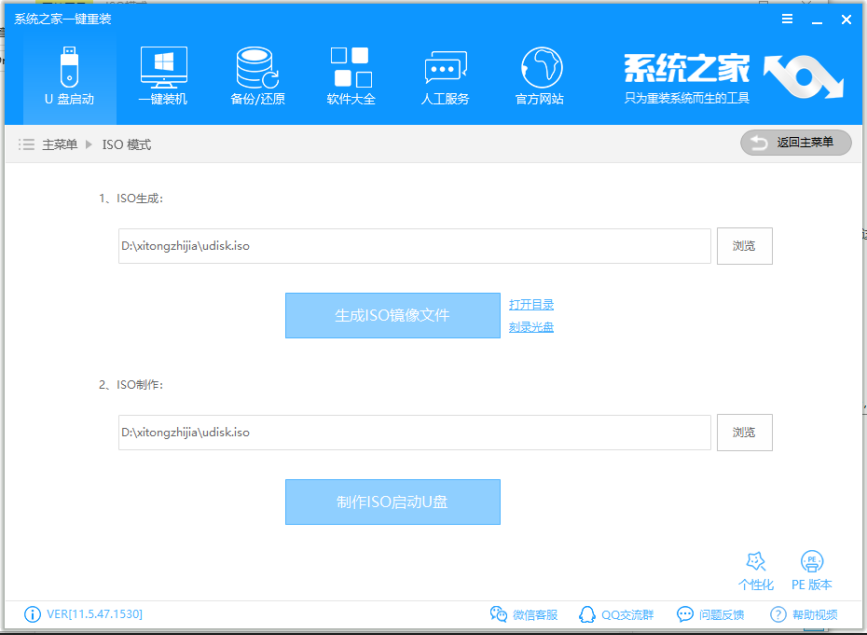
win7 64位纯净版电脑图解1
2,制作完成后将系统镜像文件复制到U盘里面。
3,重启电脑按U盘启动快捷键打开启动选择界面后一般带usb字样或U盘品牌的选项就是U盘了,用方向键“↑↓”选择,回车键确认即可进入PE选择界面。

64位电脑图解2
4,上面的步骤后进入到PE选择界面,这里一般选择“02 WindowsPE/RamOS(新机型)”回车键确定即可。
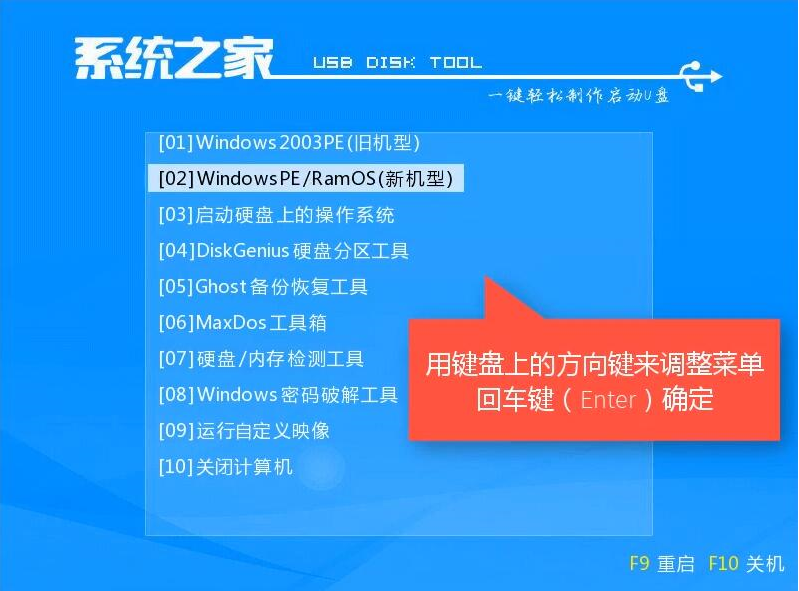
64位电脑图解3
5,进入PE桌面后会自动弹出PE装机工具,这里首选勾选需要安装的系统镜像,然后左下角选择“目标分区”,一般默认即可,为避免意外最好确定一下选择的是不是系统盘(C盘),之后点击“安装系统”。
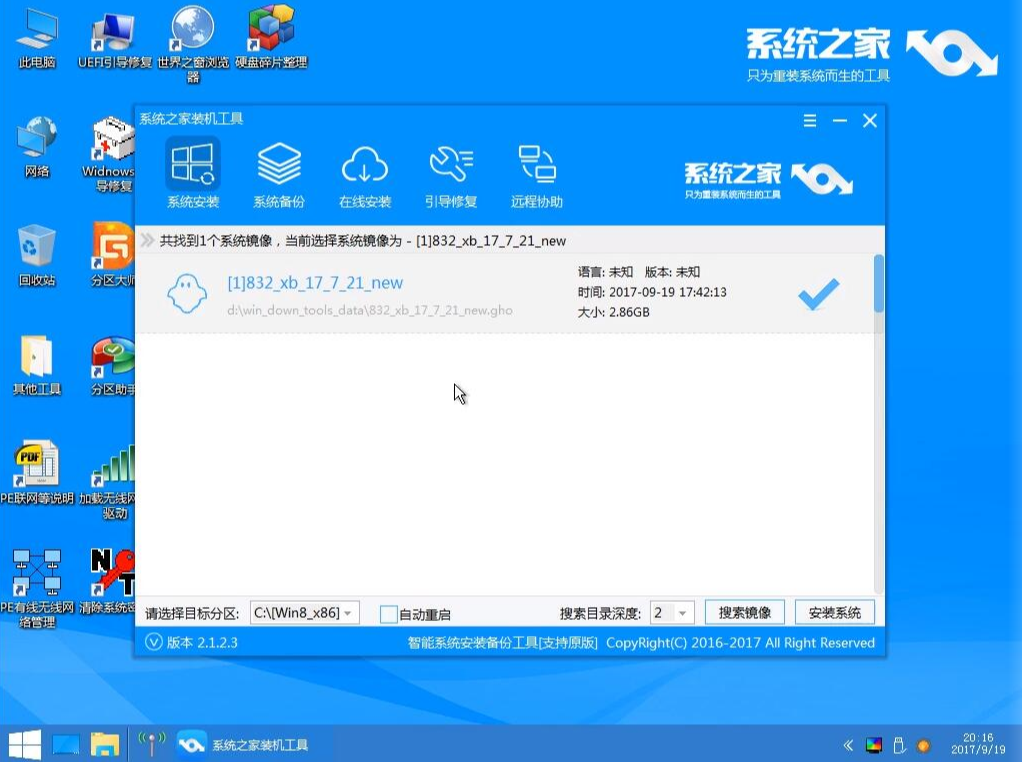
win7电脑图解4
6,装机执行系统安装过程中一般4-5分钟就可以完成。
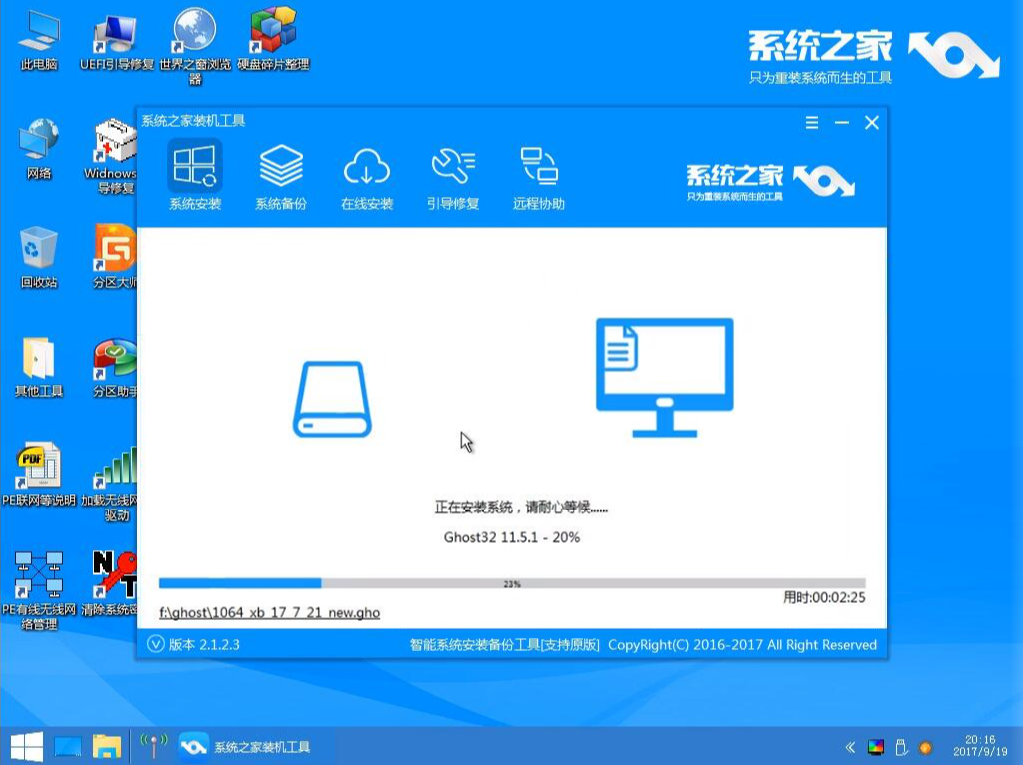
win7电脑图解5
7,完成后重启电脑完成最后的安装,直到进入全新的系统。
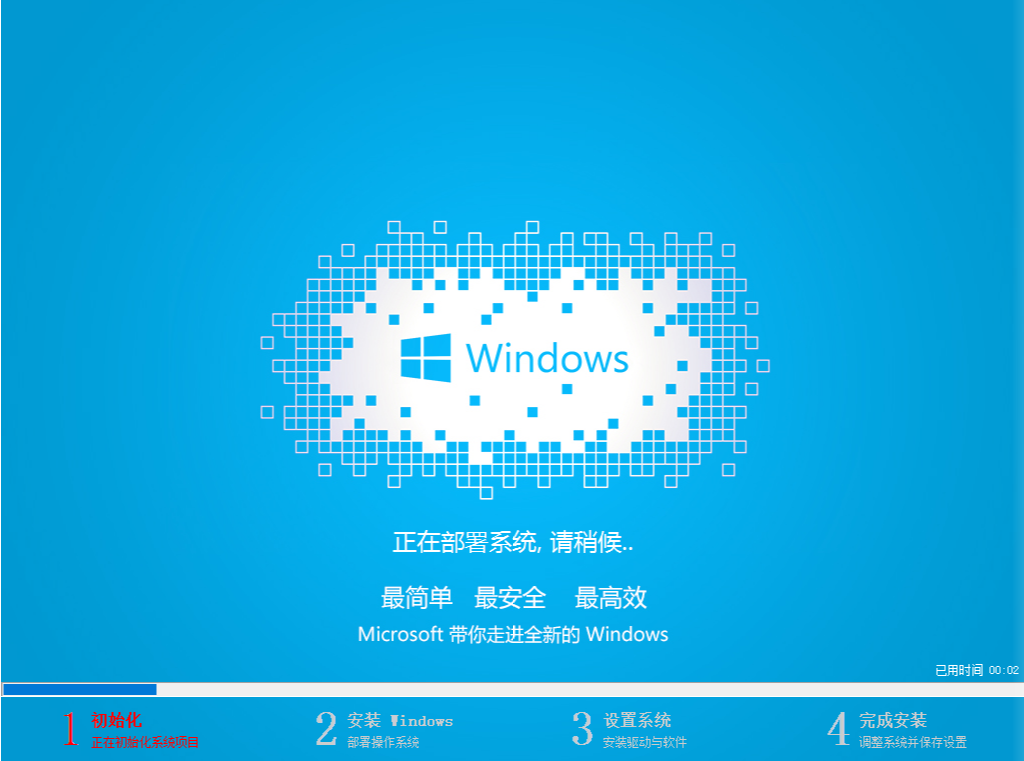
win7 64位纯净版电脑图解6

win7电脑图解7
以上就是u盘安装win7 64位纯净版的操作方法了,你学会了吗?